笔记本电脑系统重装步骤
- 分类:教程 回答于: 2023年03月11日 11:50:00
工具/原料:
系统版本:windows7系统
品牌型号:戴尔灵越16pro
软件版本:小鱼一键重装工具v2290、u启动
方法/步骤:
方法一:借助小鱼一键重装工具在线重装
1、安装好小鱼一键重装系统工具打开,选择需要安装的系统点击安装。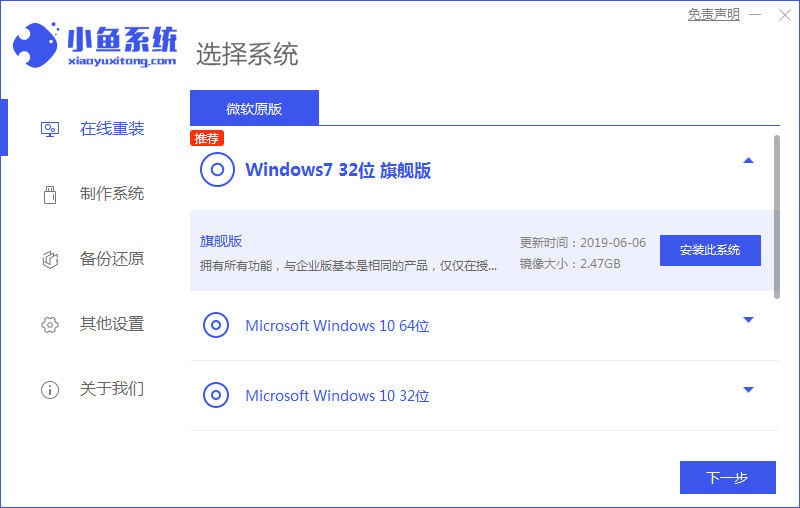
2、软件开始自动下载系统镜像资料和驱动等
3、环境部署完成后,选择立即重启进入到xiaoyu-pe系统。
4、在pe内,小鱼装机软件会自动安装系统。
5、安装完成后重启电脑,进入到系统桌面即表示安装成功。
方法二:使用U盘重装
1、插入u启动盘到电脑上,然后重启出现下面那个界面,就选择第二个。
2、识别U盘里的系统镜像,选择安装磁盘。
3、如图勾选,然乎点击确定。
4、选择--是。

5、重启后还需要跟随系统提示操作,然后就安装完win7了。
总结:
方法一:借助小鱼一键重装工具在线重装
方法二:使用U盘重装
1、插入U盘启动盘
2、识别镜像
3、跟随步骤操作
 有用
26
有用
26


 小白系统
小白系统


 1000
1000 1000
1000 1000
1000 1000
1000 1000
1000 1000
1000 1000
1000 1000
1000 1000
1000 1000
1000猜您喜欢
- pdf转jpg如何操作2023/04/04
- 笔记本重装系统xp的步骤教程..2021/12/06
- 如何安装电脑系统xp教程2022/09/28
- 平板电脑处理器天梯图分享..2021/10/16
- dell笔记本重装系统步骤教程..2022/05/30
- 最新一键重装系统步骤2022/11/18
相关推荐
- 戴尔系统重装win7图文教程2016/11/11
- 借助咔咔工具电脑怎么重装系统..2021/11/17
- 重装系统后固态硬盘不见了如何解决..2023/04/06
- 华硕飞行堡垒fx86f安装win10原版系统..2021/03/19
- 移动显卡排行天梯图2021的详细介绍..2021/10/20
- 电脑开机黑屏只有鼠标箭头怎么修复..2022/11/18

















